红手指模拟器是一款功能强大的安卓模拟器,软件完美兼容所有的安卓手机游戏,可以帮合用户在电脑上轻松运行各种手机游戏,享受电脑玩手游的奇妙体验。红手指模拟器在手游操作方面进行了针对性的优化,让用户可以使用键鼠无缝操作手游,相比起手机上更好操作。KK下载站为您提供红手指模拟器 官方免费版下载,需要安卓模拟器的朋友可以下载使用哦!
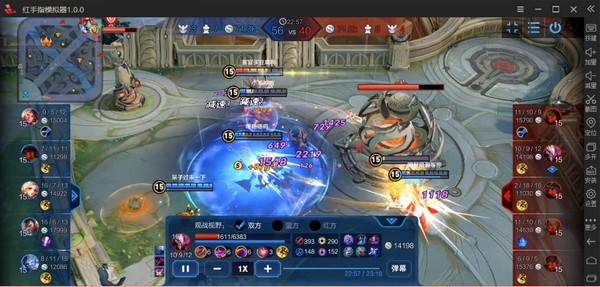
红手指模拟器使用说明
红手指模拟器开启VT教程
开启VT需要进入电脑BIOS系统,大部分电脑可以通过按Del键进入BIOS系统,某些品牌电脑则是F2键或者F10键。不同品牌电脑进入BIOS系统会有不同的设置方式,下面我来教大家“红手指模拟器开启VT教程:
一、确认自己的电脑是否支持开启VT
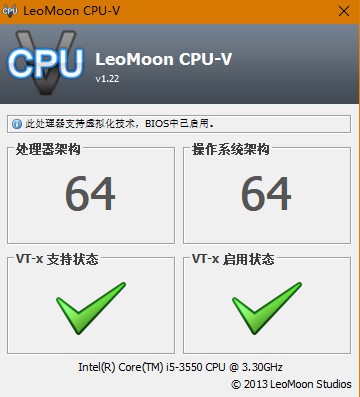
在百度上搜索“CPU-V”,下载完成直接打开。我们就可以看到程序在自动运行检测了,其中64或者32指的是系统位数的意思。下面出现2个红色的“X”,代表你的电脑不支持VT;出现1个红色的“X”,代表你的电脑支持VT,但你还未开启;出现2个绿色的“√”,代表你已成功开启VT。
二、进入电脑BIOS系统
在电脑开机,但还没有进入windows系统之前,狂按Del键进入电脑BIOS系统,不同品牌的电脑进入BIOS系统的按键是不同的,具体可以看下方给出的BIOS系统表格:
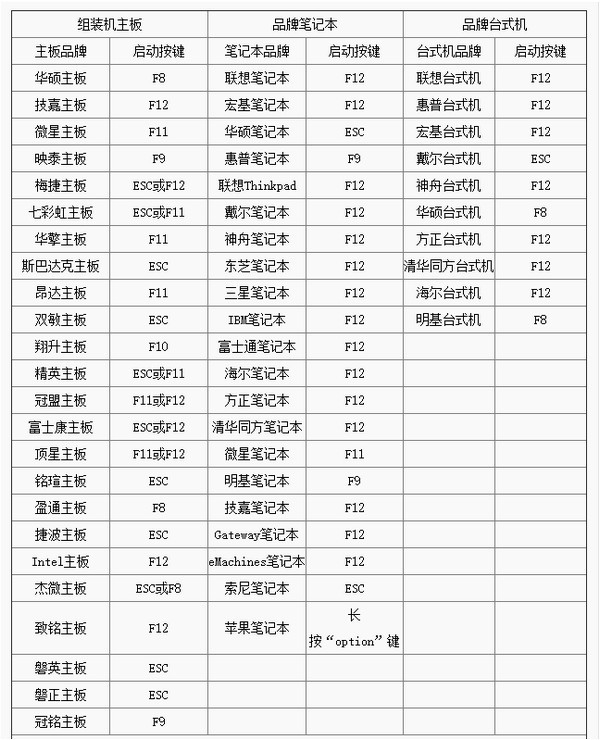
三、电脑BIOS系统开启VT
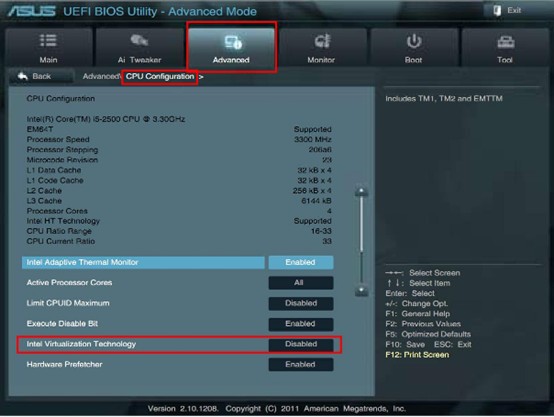
电脑BIOS系统的设置靠键盘上:“←”,“→”,“↑”,“↓”切换选项,按“Enter”选中:
1、在BIOS系统找到Advanced(高级菜单)
2、进入CPU Configuration(处理器设置)
3、将 Intel Virtualization Technology(Intel虚拟化技术),把它改为Enabled(启用)
4、按 F10 保存设置
5、按 ESC 退出 BIOS 设置
四、特别强调:
不同主板显示的BIOS界面不一样,部分用户可能按照教程找不到“Intel(R) Virtualization Technology”选项,那么可以前往不同的顶部菜单栏根据关键词“Virtual”、“Virtualization”、“VT-X”、“SVM”、“虚拟化技术“,来找到VT设置。
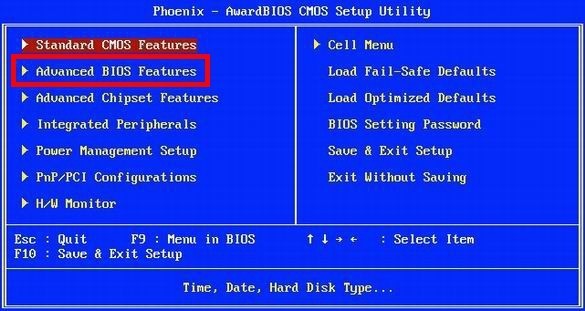
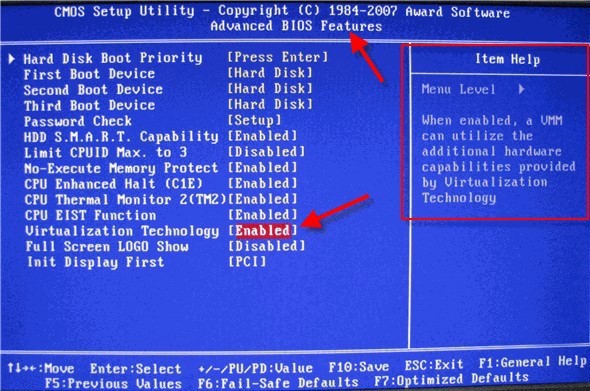
BIOS(1): 进入【Advanced BIOS Features】选项,按下回车选择【Virtual Technology】,如果选项不是Enabled按下回车,修改为Enabled,按下 F10 ,选择 Yes,保存退出。
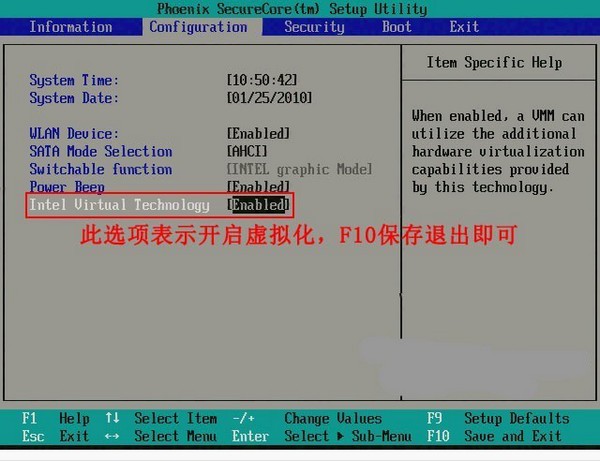
BIOS(2): 进入【 Configuration】选项,选择【Intel Virtual Technology】按下回车,如果选项不是Enabled按下回车,修改为Enabled,按下 F10 ,选择 Yes,保存退出。
红手指模拟器功能介绍
机器兼容性高(HD+智能发动机,使低配PC运行顺畅,高配PC性能强)
2.应用兼容性高(定期测试结果表明,应用运行成功率高于同期同类产品)
深度优化游戏体验(王者荣耀LOL风格操作优化,仙境传奇RO极限多开优化,崩坏学园3精美高帧画面优化,双摇杆功能优化,最佳阵容虚拟定位等)
5.游戏通用设置齐全(游戏支持手柄等外部设置,老板键,DPI设置,游戏截图)
6.游戏主播必备(一键打开游戏直播,直接将斗鱼电视、熊猫电视、虎牙直播等整合到蓝色重叠中)
最热门的游戏推荐,大量的游戏任你选择(最新游戏在第一时间上线)
8.安卓的跨端数据交换(扫描蓝叠客户端/官网二维码,将游戏包下载到手机上,轻松实现蓝叠和手机游戏数据交换)
9.游戏电脑版定制(蓝热门游戏提供官方电脑版定制,如少女前线,仙境传奇RO官网等)
10.边玩边聊(游戏+微信/QQ)
红手指模拟器软件特色
电脑畅爽玩手游 大屏视角更刺激
电脑玩手游秒杀手机党 端游视觉打出极限操作
极速多开轻松管理 键鼠操控完美体验
极速多开模拟器 使用键鼠操控 轻松管理N款手游
卓越性能流畅运行 全面兼容更尽兴
卓越性能完美兼容各类软硬件 流畅运行绝大部分主流手游
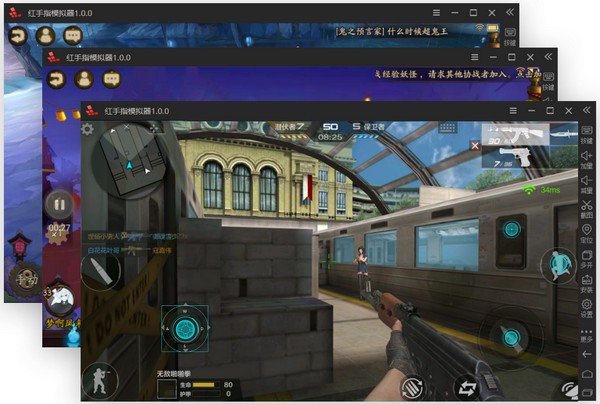


 红手指模拟器 v1.3.7 官方免费版10.6MB
红手指模拟器 v1.3.7 官方免费版10.6MB